如何使用工具制作U盘启动盘?
- 分类:U盘教程 回答于: 2019年08月27日 09:00:02

如何使用工具制作U盘启动盘?电脑开不机,系统坏了怎么办?今天小白系统带你看下两种工具教你如何制作U盘启动盘,一起看下哪种方式更适合小白用户。
软碟通制作U盘启动
1、首先准备空的U盘4G以上,安装好UltralSO,打开后依次点击左上角的“文件--打开”按钮。

2、浏览系统镜像(没有的话请提前下载好)位置,打开。然后点击菜单“启动”,选择“写入硬盘映像”。
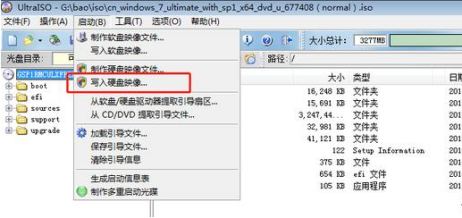
3、然后出现的窗口点击“写入”按钮,其他默认不动,然后等待制作成功就可以了。制作成功就可以开心去装系统了。
小白系统U盘启动盘
1、同样需要空的U盘4G以上,打开小白系统,关闭电脑杀毒,等待下本地检测。
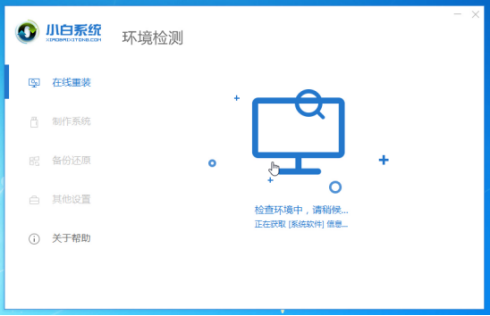
2、这个时候把U盘插上,在小白界面点击左侧“制作系统”,然后检测U盘后点击“开始制作”按钮,接着看下需不需要下载系统,不要就点击下一步。
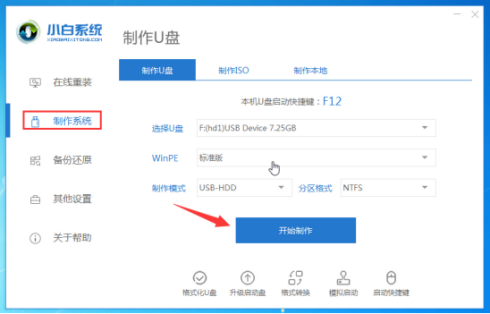
3、下面就等待制作成功就开心去装系统了。
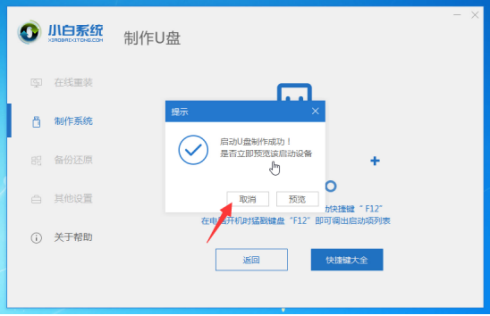
以上就是关于制作U盘启动盘的两种方式,小白系统的方式更适合普通用户,如果是你会选择哪种方式呢?欢迎你犀利的评论哦,我是小白系统,我们下期见!
 有用
26
有用
26


 小白系统
小白系统


 1000
1000 1000
1000 1000
1000 1000
1000 1000
1000 1000
1000 1000
1000 1000
1000 1000
1000 1000
1000猜您喜欢
- 如何利用u盘重装系统2022/11/10
- 金士顿u盘驱动下载地址2021/09/30
- 制作u盘启动盘的方法2022/07/13
- 电脑用u盘重装系统的教程2022/11/10
- 盈通u盘启动,小编教你盈通主板怎么设..2017/12/30
- u启动制作u盘启动盘重装系统教程..2021/11/30
相关推荐
- 一键u盘装系统,小编教你一键u盘怎么装..2018/01/02
- u盘启动工具怎么制作u盘启动盘..2022/08/21
- 华硕刷bios主板教程2017/06/21
- 完美解决usb供电不足win10图文教程..2021/02/16
- u盘插入电脑被拒绝访问怎么解决,小编..2017/12/01
- 如何制作启动U盘2020/07/15

















